舊手機轉備用機指南:最小設定與定期充電訣竅(旧手机转备用机指南:最小设置与定期充电诀窍)

你有舊手機閒置嗎?別讓它成為資源的浪費,現在就把它轉成可靠的備用機。透過最小設定和定期充電兩個關鍵步驟,你可以延長手機的生命週期,同時減少家中的電子垃圾。
本文要帶你一步步完成轉換,讓備用機穩定待命,隨時支援日常需求。會提到的做法簡單實用,不需要額外花費大筆金錢就能達成。你會學到怎樣把舊機做得更省電、反應更快,並且維持長期可用性。
在操作前先了解核心原則:把系統清理到基本版本,關閉不必要的背景任務,並設置必要的安全與連線選項。這樣的做法不僅省電,也讓備用機在需要時更可靠。以下的步驟就像朋友分享的經驗,實用且容易上手。
簡短的流程如下,請按順序執行:先做系統最小化的設定,接著定期充電,確保電量穩定;再檢查基本應用與通知設定,避免不必要的干擾。完成後,你就擁有一支隨時可用的手機備用機,降低生活成本,同時也為環境盡一份心力。 (手機) (旧机) (备用机) (最小设置) (定期充电)
舊手機轉備用機前的準備工作(旧手机转备用机前的准备工作)
在把舊手機轉成可靠的備用機之前,先完成一輪實用且可操作的準備工作。這個章節聚焦三個核心:硬體與電池健康的評估、資料的安全備份與轉移,以及在轉為備用機前的工廠重置。透過這些步驟,你的備用機將更穩定、更新更簡單,也更能保護你的隱私與資料安全。
 Photo by Kampus Production
Photo by Kampus Production
檢查硬體與電池健康(检查硬件与电池健康)
對舊手機做一輪徹底但快速的檢查,讓你清楚它還能穩定待命多久。以下是實用的檢查清單:
- 螢幕:開機後檢視黑點、死點、顯示延遲與觸控反應。若出現嚴重裂痕或嚴重觸控失靈,考慮維修或回收。
- 電池健康與容量:使用手機內建電池健康工具或免費 App 取得最大容量與充放電循環次數。若容量低於 80% 或容易快速耗電,建議在備用機使用前進行電池更換以維持長時間待機。
- 儲存空間與速度:檢查剩餘儲存與系統流暢度,必要時清理快取或移除不常用的 App。若裝置長時間卡頓,可考慮重置或用於低耗能用途。
- 連接功能:測試 Wi-Fi、行動網路、藍牙、定位功能是否正常。若有系列問題,先排除軟體衝突再考慮硬體維修。
- 其他硬體:攝影鏡頭、喇叭、聽筒、感應器等是否工作正常。若發現異常,影響日常使用,該機種是否適合作為備用機應再評估。
如果你希望用更客觀的參考,可以跟隨類似「手機醫生」的多項檢測,快速了解硬體與電池狀態。例如,透過 App 進行綜合檢測,能一次取得多項指標,省時省力。你也可以看看這些實用資源以協助評估與比較:
- 手機醫生- Phone Doctor Plus(Google Play、App Store 皆有,提供多項硬體檢測)
- 手機狀態檢測與報告(台灣地區常用的檢測工具組合,含電池與儲存評估)
若檢測結果顯示損壞較嚴重,別勉強硬撐。考慮專業維修或直接回收再利用,避免備用機在需要時突然失效。
安全備份與資料轉移(安全备份与资料转移)
在任何移動裝置轉換之前,先把重要資料完整備份,避免日後喪失。以下以 iOS 與 Android 為例,提供逐步方法,並強調加密備份以保護隱私。
- 備份原則
- 儲存「照片、影片、聯絡人、日曆、記事本、訊息與 App 資料」等。
- 選擇加密備份,確保備份內容在雲端或電腦端均受保護。
- iOS 的步驟(iPhone)
- 打開 iCloud 或 iTunes(Finder)備份。
- 在「設定」裡選擇你的 Apple ID,進入「iCloud」並開啟「備份」選項;或在電腦上以 Finder/ iTunes 進行完整備份,勾選「加密本地備份」。
- 備份完成後,確認最近備份時間戳記,確保資料完整。
- Android 的步驟
- 進入「設定」>「系統」>「備份」,啟用 Google 備份。
- 選擇要備份的項目,如通訊錄、相簿、設定與 App 資料。
- 將照片與影片移到雲端相簿,確保照片未被限定在裝置本地。
- 轉移到新裝置的要點
- 使用雲端同步,避免單一裝置的風險。
- 若要快速上手,先把最需要的資料放進雲端或電腦端再進行轉移。
- 設定密碼與雙步驟驗證,提升帳戶安全性。
為了方便實作,你也可以考慮使用專門的備份工具與雲端服務,搭配適當的加密設定,確保資料在轉移中不被外洩。若需要更具體的操作指引,以下資源可以提供參考與實作細節:
- iOS 備份與加密指南
- Android 備份與雲端轉移要點
工廠重置以清空舊資料(工厂重置以清空舊資料)
在把舊手機變成備用機前,建議進行一次工廠重置,讓裝置回到出廠狀態,減少遺留個人資料風險。下面是清楚的步驟與注意事項:
- 重置前的準備
- 確認已完成完整備份,且備份內容可在新裝置取用。
- 確認裝置有足夠電量,建議至少 50% 以上,避免重置過程中中斷。
- 重置步驟(以常見作法為例)
- iOS:設定 > 通用 > 還原 > 擦除所有內容與設定,輸入 Apple ID 密碼完成。
- Android:設定 > 系統 > 重置選項 > 清除所有資料(出廠設定),按指示完成。
- 重置後的注意事項
- 重置完成後,裝置會回到初始設定畫面,這時再依需求設定成備用機。
- 無法復原的特性意味著所有個人資料已被清除,因此務必事前完成完整備份。
完成這些步驟後,你就擁有一支可以立刻啟動的備用機。若你想要更穩妥,可以把備用機放在日常使用的同一個帳戶下,以便在需要時快速切換。以下是本節的要點回顧:
- 明確檢查硬體與電池健康,確保長時間待機能力
- 全面且安全的備份與資料轉移,保護隱私
- 工廠重置清空舊資料,降低風險並方便未來使用
如需延伸閱讀,以下資源可提供更深入的檢測工具與操作說明,幫你做出更精準的評估與設定:
- 手機醫生- Phone Doctor Plus 的多項檢測項目,涵蓋硬體、電池、記憶體等範疇
- 相關 App 與工具的使用教學,協助你快速完成檢測與檢視
如果你想更深入了解,歡迎查看這些實務連結,讓你的備用機計畫更穩妥:
若你手邊有心儀的備用機,這三個步驟就能讓它在需要時即刻上場,成為你日常生活中可靠的支援。接下來的章節,我們會介紹如何把備用機進一步設定為長期可用,並分享一些省電與穩定性的實務技巧。
(下一節:節省電量與穩定運作的最小設置)
最小設定的實用技巧 (最小设置的实用技巧)
在把舊手機轉成備用機的過程中,最重要的不是裝了多少功能,而是把裝置的運作回歸最基本、最穩定的狀態。透過「最小設定」與「定期充電」的組合,你可以讓備用機長時間待機、快速啟動,同時減少不必要的耗電與干擾。以下三個小節,分別聚焦在常用的核心設定、節省電力的實作,以及顯示與效能上的微調,讓你的備用機更貼近實際需求。
選擇必要App與移除多餘 (选取必要App与移除多余)
備用機不需要裝滿滿的遊戲與大型App,重點是保留日常常用、能幫你在緊急時刻支援通訊與導航的工具。建議採取以下做法:
- 保留核心應用
- 地圖/導航、訊息/通訊軟體、相機、日曆與備忘錄、簡單的客服或支付工具。這些是緊急時最常用的功能。
- 移除或降級大型App
- 遊戲、重度社群媒體客戶端、離線地圖包過多的應用等,佔用儲存、佔用背景資源,容易造成背景流量與耗電增加。
- 客製化設定
- 依個人需求決定是否保留某些小工具或學習型 App。若只是需要簡單通話與訊息,完全可以只保留基本功能。
- 清單實例
- 必要:地圖、通訊軟體、相機、日曆、備忘錄、雲端同步工具
- 可選:筆記、閱讀、簡單筆記型工具
- 省電與隱私並重
- 只保留常用的通知來源,關閉不必要的推播。對於敏感資料,確保雲端備份設定妥當,避免資料曝光。
對於不同裝置,實際清單會有差異。先把你的日常需求列出清單,再逐條核對是否為「必要」。若你想要更具體的建議,可以參考手機省電與效能的實務做法,了解哪些類型的App最容易耗電或佔用資源。
更多省電與節省空間的實作建議可參考這些資源,幫助你快速做出判斷並落地實作:
- 手機省電的小訣竅與實用技巧(綜合指南,含亮度、睡眠時間等要點)
- 針對不同平台的硬體效能與設定對照,讓你更清楚何時需要移除或保留某些App
關閉不需功能節省電力 (关闭不需功能节省电力)
要讓備用機在需要時更可靠,最先要做的就是關閉不必要的功能。以下是步驟式的設定流程,適用於大多數 Android 與 iOS 裝置:
- 關閉自動更新與同步
- 在設定中找到「應用與通知」或「帳戶同步」,設定為手動更新或指定時間執行。
- 關閉藍牙與定位
- 除非你需要連接其他裝置或使用地圖導航,平常可關閉藍牙與定位服務。若需要,可改用「使用時啟用」模式。
- 減少背景任務
- 限制背景資料使用、關閉自動下載,讓應用僅在使用時運作。
- 自動亮屏與通知
- 設定較短的鎖屏時間、限制不必要的通知,避免在待機時耗電。
- 強化電源管理設定
- 啟用低電量模式或省電模式,在需要時提高手機續航。
- 成效與好處
- 這些調整能顯著延長電池壽命,尤其是在緊急待命的情況下,裝置不會因耗電而過早需要充電。
若你需要更直觀的指引,可以參考常見的省電方法與評估文章,了解哪些設定對你來說真正有效。這些內容也有助於你在不同品牌的裝置間快速上手,避免繁瑣的手動設定。
- 探討常見耗電來源與對應的省電對策
- 如何在不同裝置上快速定位核心省電設定
優化顯示與效能設定 (优化显示与效能設定)
顯示與系統效能直接影響用戶體驗與電量消耗。以下是實用的通用技巧,適用於 Android 與 iOS,能讓手機在保持可用性的同時,減少不必要的耗電:
- 調整螢幕亮度
- 將亮度設定在舒適區間,通常 40-60% 已能提供足夠的可視性,同時降低耗電。
- 關閉動態效能與動畫
- 減少介面動畫,讓滑動與切換更平滑,同時降低 GPU 佔用。
- 設定自動鎖定時間
- 將自動鎖定設定為 30 秒或 1 分鐘,避免長時間亮屏造成耗電。
- 使用低耗能顯示模式
- 一些裝置提供「省電顯示模式」或「防玄顏色/高對比模式」,在光線充足的環境中仍保持可讀性。
- 清理視窗與背景任務
- 關閉不常用的視窗與背景服務,讓裝置集中資源於實際需要的任務上。
- 兼顧兩大作業系統的共通做法
- Android 與 iOS 都有相似的省電設定,重點是先找出影響最大、最常用的功能並先行調整。
- 實作小技巧
- 若你經常在戶外使用,考慮設置自動亮度,並在室內時切換到手動模式以穩定顯示。
如果你想要更具體的做法,可以參考以下資源,這些內容提供了實務層面的檢測與設定方法,對於新手很友善:
- 如何在日常使用中提升手機顯示與效能效益
- Android 與 iOS 常見效能與顯示設定對照表
結語與實作引導 本節提供的三大方向,讓你在不花大錢的情況下,把舊手機打造成可靠的備用機。先完成必要 App 的樹狀選擇,再進行關閉不需功能的設定,最後透過顯示與效能的微調,確保長時間待機與快速啟動。完成後,你的備用機就具備穩定的基礎能力,能在緊急情況下迅速上手。
為了方便你進一步實作,以下是本文可參考的實用連結,包含省電技巧與顯示設定的實務文章:
若你想更深入了解不同裝置的省電設定與最佳實務,這些內容能提供更全面的參考與操作細節,讓你的備用機計畫更穩妥。
定期充電維持電池壽命 (定期充电维持电池寿命)
在備用機的使用策略中,定期充電是核心的一環。透過設定合適的充電頻率與時機,讓電池維持良好健康狀態,同時避免過度放電或長時間閒置造成的容量衰退。本節將提供實用的做法與注意事項,讓你的小型備用機長期穩定待命。為讀者提供即時可用的操作指南,同時附上相關資源與案例,幫助你快速落地。
(电池、充电、手机、定期、寿命)
最佳充電頻率與時機
- 建議每週充一次至80%即可,避免讓電量長時間低於20%或滿電狀態。長期閒置在極端電量區間,會讓電池容量逐步下降,影響待機時間與快速啟動的能力。以80%為上限的做法,能在維持可用性的同時延長整體壽命。
- 實務做法:若整週使用不多,將充電分次完成,避免一次充滿到100%並長時間維持。當電量達到80%時就停止充電,若需長期放置再補充充電至80%即可。
- 注意事項:避免在高溫環境中充電,尤其車內、直射日光下。高溫會加速電池老化,影響容量與壽命。
- 延伸閱讀:關於充電時機與容量管理的專家建議,能提供更細的數值與場景解釋。參考資源包括手機電池健康與充電策略的專業分析。
為了讓你在日常操作上更直接,這裡提供一組落地的提醒與工具建議:
- 使用定時器或手機自帶的省電工具設定充電提醒,避免忘記充電。
- 選擇白天時段進行充電,避免夜間高溫環境。
- 如你使用外接電源,確保充電線與充電頭為原廠或品質穩定的配件,穩定的充電輸出能降低電池波動。
相關資源與工具說明可參考:
- 手機電量管理的實務建議(外部來源示例)
- 如何選購與使用充電器與線材的指南
避免過充與高溫環境
- 使用定時器或 App 監控充電進度,並在到達目標電量時自動停止充電。
- 遠離高溫源,特別是車內、陽光直射的位置。高溫會讓電池內阻上升,降低續航與壽命。
- 建議在室溫乾燥的環境充電,並避免長時間充電至滿電狀態。
- 如果長時間不使用,將電量維持在40%~80%之間有助於延長電池壽命。
- 設備在熱環境下工作時,若出現溫控限制,請停止充電,待機械環境降溫再繼續。
實務操作要點:
- 使用定時器讓充電過程可控,避免過長時間處於高電壓狀態。
- 對於放在車內或戶外的備用機,建議使用車用安裝座或包覆式收納,降低日曝與溫度波動。
- 若裝置在高溫環境仍需長期待命,考慮將電池健康狀態作為定期檢查項目,並在需要時更換電池。
關於過充與高溫的可信資料與實務分享,可參考這些資源進一步了解與應用:
- 手機電池保養與充電溫度管理的實務說明
- 高溫環境下充電的風險與緩解做法
選用合適配件與保養
- 原廠充電器與原廠或高穩定品質的充電線,能提供穩定的電流與電壓,減少對電池的衝擊。
- 定期清潔連接埠,避免灰塵與腐蝕影響充電效率與穩定性。
- 長期儲存時建議保持半充狀態,即約40%~60%的電量,放置於陰涼乾燥處,避免高溫與潮濕。
- 需要時可準備一支輕便的行動電源作為備援,避免在緊急情況下無法充電。
實作小技巧:
- 使用原廠或高品質第三方充電器時,留意輸出規格與裝置兼容性,避免因輸出不穩造成電池損害。
- 保養期間定期檢查充電孔的接觸是否良好,若發現腐蝕或鬆動,及時修復或更換。
- 長期存放前,先將裝置完全關機並充至約40%~60%,再放入保護袋或盒中。
實務連結與參考資源:
- iOS/Android 備份與轉移的要點與流程
- 適用於各大品牌充電器與線材的選購指南
若你正在評估最佳配件組合,可以參考下列外部資源,了解不同情境下的適用性與使用要點:
- 與原廠充電器相容性與安全性評估
- 充電線材品質與壽命的實務建議
工廠重置以清空舊資料
在把舊手機變成備用機前,工廠重置能確保資料安全與裝置穩定。重置前要完成完整備份與確認裝置電量充足。重置後,裝置會回到初始設定,適合重新配置成備用機。重置過程要點如下:
- 重置前準備
- 完成完整備份,且可在新裝置取用。
- 確認電量至少 50%,以避免重置過程中中斷。
- 重置步驟
- iOS:設定 > 通用 > 還原 > 擦除所有內容與設定,輸入 Apple ID 完成。
- Android:設定 > 系統 > 重置選項 > 清除所有資料,依畫面指示完成。
- 重置後注意事項
- 重置完成後,裝置會顯示初始設定畫面,依需求設定成備用機。
- 已清除個人資料,風險降至最低,務必先完成備份。
完成以上步驟,你就擁有一支可以立刻啟動的備用機。若想更穩妥,可將備用機與日常使用的帳戶綁定,方便快速切換。以下為本節重點回顧:
- 檢查硬體與電池健康,確保長時間待機能力
- 完整且安全的備份與資料轉移,保護隱私
- 工廠重置清空舊資料,降低風險並方便未來使用
延伸閱讀與實作連結:
- 手機醫生 Phone Doctor Plus 的多項檢測工具,涵蓋硬體、電池、記憶體等範疇
- 相關 App 與工具的使用教學,協助快速完成檢測與檢視
- 手機備份與資料轉移的實務指南
若你需要更具體的操作指引,以下連結可提供實作細節,幫你把備用機計畫落地:
- 手機醫生 Phone Doctor Plus(Google Play)
- 手機醫生 Phone Doctor Plus(App Store)
- 手機出問題靠手機醫生自行檢查(實務文章)
結語小結 這三個步驟讓舊機成為可靠的備用機:檢查硬體與電池、完成安全的備份與轉移、再到工廠重置清空資料。若你想更穩妥,可以把備用機放在同一個帳戶下,方便日後快速啟動。接下來的章節,我們將聚焦在如何讓備用機保持長期可用,並分享省電與穩定運作的實務技巧。
實用連結與資源
- 手機省電的小訣竅與實用技巧
- 針對不同平台的硬體效能與設定對照
- 手機省電的實用技巧與指南
- 手機疲憊?延長續航力的核心做法
圖片說明
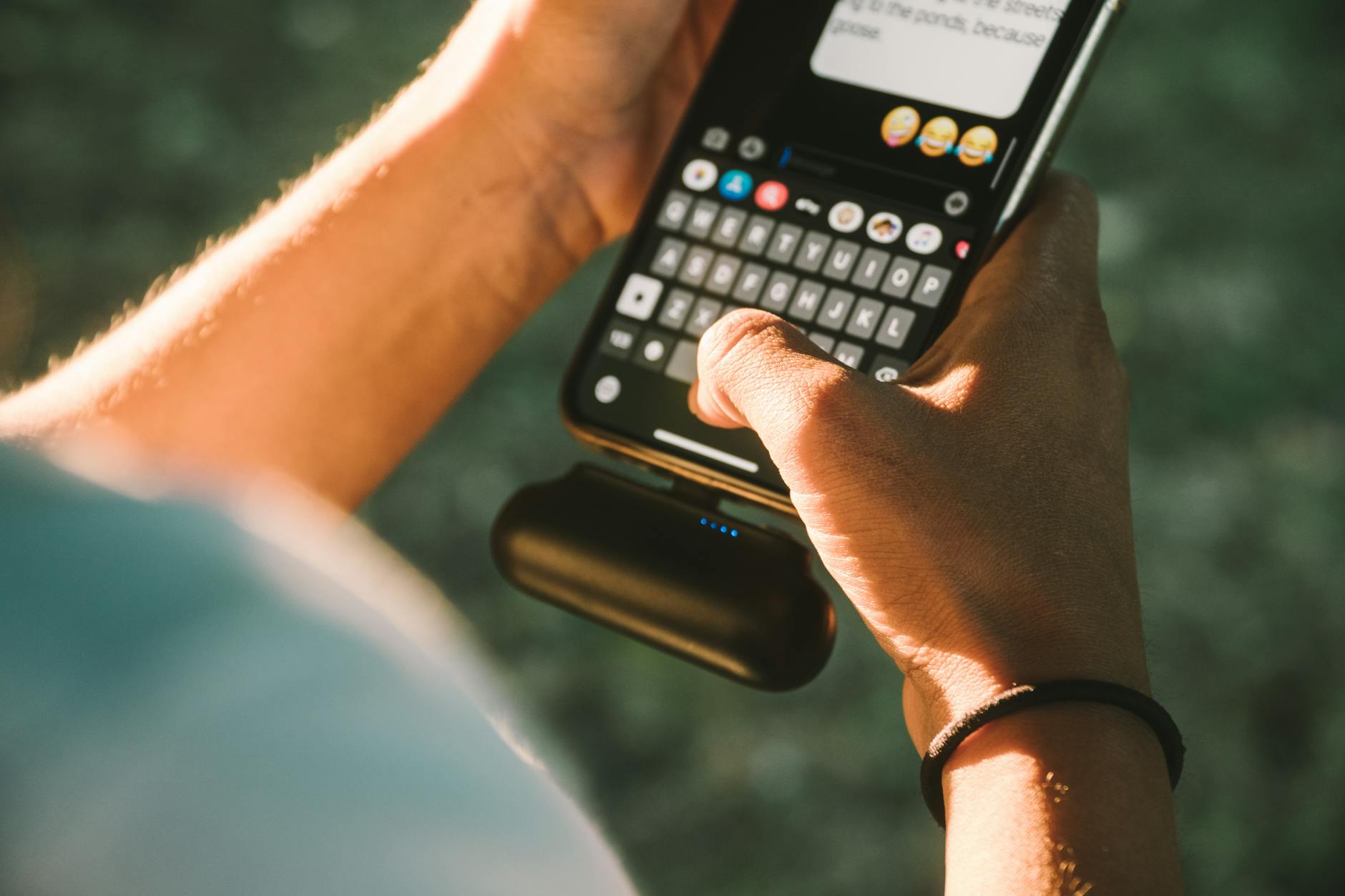 Photo by Karl Solano
Photo by Karl Solano
備用機的日常應用場景 (备用机的日常应用场景)
當你把舊手機轉成備用機時,最重要的是清楚它在日常生活中能扮演的角色。備用機不是一台完整版的主力手機,而是以穩定、低耗、即刻可用為核心。透過理解不同情境下的應用場景,你可以讓備用機在緊急時、旅途中或家庭日常中提供可靠的支援。下面的三個小節,分別聚焦在旅行、健身與家庭共享等實際應用,讓你更容易落地與落地實作。
旅行時的導航與娛樂工具 (旅行时的导航与娱乐工具)
旅行時,備用機可以是你最穩定的導航與娛樂來源,避免主機在長途途中突然耗盡電量。把地圖 App、音樂與播客分開運作,也能確保網路流量與電力分佈更可控。
- 地圖與導航的穩定性
使用離線地圖包或開啟低耗模式,避免因雲端定位與大量地圖資料佔用耗電。預先下載你常用路線的地圖檔案,遇到網路不佳時也能順利導航。 - 音樂與影音的獨立運作
將音樂與播客安裝在備用機,選擇高效的播放 App,並設定自動暫停通知,避免在路途中被不必要的訊息打斷。這樣即使主機耗電,備用機仍能提供連續的娛樂體驗。 - 安全與連線策略
啟用雙重驗證與雲端同步,確保旅途中重要資訊不易遺失。若需要,也可將備用機設定為旅遊專用裝置,降低個資誤用風險。
實作參考與資源
- 你可以參考「舊手機改造導航機」的實務經驗,了解車載與旅行情境下的省電與穩定性做法。完整文章與案例可參考以下資源:
- 舊手機改造導航機- 9招活用舊手機的車用小秘訣(Yahoo 財經)
- 這類文章提供實務分享,適合作為旅行前的檢視清單。
- 對於多裝置同時使用的情境,閱讀 Trend Micro 的再利用觀點,能幫你更懂如何在不丟失資料的情況下分離工作與娛樂需求。參考:https://blog.trendmicro.com.tw/?p=51824
延伸閱讀建議
- 若你想了解更多將舊機轉為旅遊用的具體做法,Reddit 社群的實例也很有啟發性,能看見他人如何把舊機用於導航與音樂播放的實務經驗:https://www.reddit.com/r/Android/comments/5qur3d/how_have_you_repurposed_your_old_phones/?tl=zh-hant
健身追蹤與備份通訊 (健身追蹤與備份通訊)
把備用機當作健身與通訊的雙重工具,能讓你在運動中保持連接,又不必拿主機分散注意力。透過與穿戴裝置的協同與作為第二通訊線,你可以享受雙機的便利,而不影響日常手機的性能。
- 健身追蹤的協同
將備用機與穿戴裝置配對,讓步伐、心率等資料同步到雲端。遇到主機忙碌或需要完成任務時,備用機可以接手即時數據紀錄,避免資料流失。 - 通訊線的靈活性
將備用機設定為第二通訊線,搭配你常用的訊息與通話 App。若主機遇到網路問題,備用機仍能保持聯繫,確保緊急聯繫不被中斷。 - 設定與安全性
保留少量核心 App 與聯絡資料,避免背景自動同步過多資料。定期清理緩存,確保備用機仍然迅速回應使用需求。
實作建議
- 設定穿戴裝置的配對優先順序,避免臨時切換時的連線問題。
- 使用雲端備份,確保資料在不同裝置間流動時不易遺失。
- 為備用機設定「僅接收通知」模式,降低干擾,提升安裝的穩定性。
外部資源與參考
- 手機醫生等綜合檢測工具可協助你快速確認備用機的硬體與資料狀況,確保你在需要時能穩定工作。參考:Phone Doctor Plus 的檢測功能。
- 你也可以參考常見的裝置狀態檢測文章,快速了解影響性能的因素,幫助你做出保養決策。
相關連結
- 手機醫生 Phone Doctor Plus(Google Play)
- 手機醫生 Phone Doctor Plus(App Store)
- 手機出問題靠手機醫生自行檢查(實務文章)
緊急備用與家庭共享 (紧急备用与家庭共享)
在家中,備用機的角色常常是為兒童或長者打造的簡單入口。透過直觀的介面、清晰的操作步驟,以及容易理解的安全設置,你的備用機就能成為全家人的安心裝置。
- 對兒童與長者的友好介面
選取介面簡單、字體較大、按鈕清晰的設定,避免複雜的功能導致困惑。可以考慮啟動單一任務模式,讓裝置專注於通話與定位等核心需求。 - 安全設置的要點
加強密碼保護、限制購物與付費功能,避免未授權的花費與設定改動。啟用家長監控或限制內容的工具,確保使用環境更安全。 - 家庭共享的策略
使用同一個雲端帳號的家庭設定,讓找回裝置與帳戶恢復變得容易。同時,保留必要的通訊群組,保持家庭緊急聯繫的順暢。
實務建議
- 為備用機設置簡單的主畫面,含常用連結與聯絡人。
- 將主要通訊與定位功能設為「使用時啟用」,在需要時才啟動,降低誤觸與干擾。
- 規律檢查安全設定與應用更新,避免因漏洞帶來風險。
延伸資源
- 相關省電與安全設定的實務文章,能提供更清晰的操作步驟與案例。
- 指向適用於不同裝置的安全與家長控制工具,幫你快速落地。
結語小結
透過這三大場景的實作,你的備用機不再只是閒置的裝置,而成為在旅行、健身與家庭日常中可靠的支援角色。你可以把備用機放在同一帳戶下,方便日後快速切換。接下來的章節,我們會深入探討如何讓備用機在長期使用中保持穩定與省電,並分享具體的檢測與保養清單。
外部實務連結與資源
- 手機省電的小訣竅與實用技巧
- Android 與 iOS 常見效能與顯示設定對照
- 手機省電的實用技巧與指南
- 手機疲憊?延長續航力的核心做法
- 相關文章與工具的使用教學,幫助快速完成檢測與檢視
參考與補充
- 手機醫生 Phone Doctor Plus 的多項檢測工具,涵蓋硬體、電池、記憶體等範疇
- 相關 App 與工具的使用教學,協助快速完成檢測與檢視
- 手機備份與資料轉移的實務指南
重要:本節內容著重實作與落地,確保你能直接照著做,讓備用機在需要時即刻可用。若你需要,我也可以按你的風格再調整語氣或深度,讓整篇文章在讀者眼中更具說服力。
中段小結:轉換舊機的關鍵心得(中段小结:转换旧机的关键心得)
在完成前面的準備與最小設定步驟之後,這一節將總結轉換舊機為備用機的核心心得,幫你快速把「穩定待命」變成日常習慣。以下要點聚焦於現實操作、風險控管與長期維護,讓你在緊急時刻能立刻發揮作用。為方便實作,文中也嵌入實務資源與案例,讓你能直接套用。
在看完這段內容後,你會明白:穩定的備用機不是等閒之器,而是透過有序的檢查、定期維護與聰明的使用策略組合而成。這些觀察同時適用於多個平台與裝置,讓你在不同情境下都能保持可靠。
- 關鍵心得與實務要點,讓你快速落地
- 繼續保持「最小設定」的原則,避免裝載過多功能造成耗電與干擾。
- 以安全、易用為核心,讓家人也能輕鬆使用備用機。
- 定期檢查與更新,讓裝置長期穩定待命。
- 軟硬體協作是關鍵
- 硬體健康(尤其電池)決定待機時間與啟動速度。
- 資料安全與備份是風險控管的基礎。
- 軟體設定要契合實際需求,避免無謂通知與背景耗電。
- 風險與機遇並存
- 風險在於長期不使用的裝置容易出現不可預料的故障。
- 機遇在於用於旅遊、健身或家庭共享時,備用機能帶來額外的穩定性與安全感。
為了讓你更具體地操作,這裡以三個實作重點做成指引,並搭配相關資源,方便你直接參考與執行。
- 硬體與電池的長期可用性
- 先行檢查電池容量與循環次數,若容量低於 80% 或容易出現耗電過快,需在備用機使用前進行電池保養或更換。
- 定期測試螢幕、喇叭、感應器等關鍵元件,確保在緊急情況下不會突然失效。
- 對於長期放置的裝置,保持適度充電與適當存放條件,避免高溫與長期過充。這些做法在專業社群與技術文章中常被提及,例如手機醫生類的檢測工具能幫你快速掌握硬體狀態。
- 資料安全與轉移
- 完整備份是前提,且加密備份能有效保護隱私。轉移時分階段進行,先把最常用的資料放進雲端或電腦,降低單點風險。
- 重置前後的裝置管理要一致,避免兩端同時登入造成資料混亂。
- 過程中,若遇到敏感資料,考慮僅在必要時啟用雲端同步,降低風險。
- 最小設定與日常運作
- 重新檢視必需 App 名單,保留核心功能,移除或降級不常用的軟體。
- 關閉不必要的背景任務與自動更新,讓備用機更穩定、耗電更低。
- 設定「使用時啟用」的定位與藍牙,避免裝置長時間搜尋與連線造成耗電。必要時開啟省電模式以延長待機時間。
實務案例與參考資源(以實用性為核心)
- 手機醫生等工具的檢測功能可快速了解硬體與電池狀態,協助你做出保養決策。參考:Phone Doctor Plus 的檢測工具與報告。
- 關於備份與轉移的實務文章,提供清晰步驟與注意事項,讓新裝置快速接手日常任務。
相關外部資源
- 手機醫生 Phone Doctor Plus(Google Play)
- 手機醫生 Phone Doctor Plus(App Store)
- 手機出問題靠手機醫生自行檢查(實務文章)
這些實務連結與建議,能讓你在不同裝置與情境下快速落地。若你想把整體流程寫得更具說服力,可以把以下三個要點納入模板:硬體與電池健康的定期檢查、完整且安全的備份與轉移、以及工廠重置與再配置的清晰路徑。
本節要點回顧
- 穩定的備用機源自穩健的硬體與電池狀態管理
- 資料安全與備份轉移是風險控管的核心
- 最小設定與定期充電是長期可用的基礎
如需延伸閱讀,以下資源能提供更深入的檢測工具與操作細節,讓你的備用機計畫更完整:
- 手機省電與顯示設定的實務文章
- 充電策略與電池保養的專業分析
- 網路上關於備用機的實務案例與討論
若你對語氣或內容深度有特定偏好,我可以依你的風格再做調整,讓整篇文章在讀者眼中更具說服力與實用性。
常見問題解答(常见问题解答)
本節聚焦在你最關心的三個常見疑問,給出實用、直接的答案。內容以操作性為核心,讓你能快速落地。為了加深理解,我在關鍵處加入實務建議與可參考的資源,方便你自行驗證與延伸。
- 針對不同地區使用者的差異,提供清晰的實作步驟與注意事項。
- 在必要處放入外部資源連結,幫你快速掌握相關檢測與保養要點。
- 內容以簡潔明瞭的語氣呈現,幫你把焦點放在「可執行的動作」上。
如果你需要更多案例或更細的數值,可以參考下列資源,幫你更進一步掌握實作細節:
- 手機醫生 Phone Doctor Plus 的檢測工具與報告
參考連結:
舊手機轉備用機能用多久?(旧手机转备用机能用多久?)
回答依保養而定,但大致範圍通常落在 2-3 年。若你能配合定期充電與基本維護,備用機在日常待命中能穩定支援通訊、導航與緊急連絡的需求。核心要點是保養良好與定期充電掛在日常行程裡。若電池容量仍維持在可接受的水平,並非必須立刻更換,仍能發揮基本功能。定期充電有助於延長待機時間,避免長時間放置造成容量衰退。若裝置長期存放且不充電,或在高溫環境中,容量降幅會更快。
實作上,你可以採取以下作法以維持長效待命:
- 每週至少讓電池維持在 40%–80% 區間,避免過度放電或長期滿電。
- 長時間不使用時,偶爾充至 60%–80%,再回到待機狀態。
- 儘量在通風、陰涼的地方存放,避免陽光直射與高溫環境。
- 如發現容量快速下降或充電時間拉長,考慮在備用機上進行小幅維修或更換電池。
參考資源與實務觀察可以協助你更精準地評估狀況,例如用戶實務分享與檢測工具的使用,能讓你快速判斷是否需要升級備用機。若需要更具體的檢測與判斷,可以參考以下外部資源:
最小設定會影響安全性嗎?(最小设置会影响安全吗?)
不會。正確的最小設定仍然能保持基本的安全性,前提是你在開機後完成基本鎖定與必要的保護措施。核心觀點是:把裝置回歸「最少、最穩定、最能保護資料」的狀態,能降低耗電與干擾,同時維持日常防護。建議開啟基本鎖定、設定強密碼或生物辨識,並保留最小必要的安全與定位功能以利緊急使用。
實作建議:
- 啟用裝置鎖定(PIN、指紋、臉部辨識),確保非授權存取被阻擋。
- 開啟雲端同步的同時,使用密碼管理工具加強帳戶安全。
- 對於敏感資料,採用加密備份與僅在需要時才開啟雲端同步。
- 只保留日常通訊與定位所需的最小 App,減少風險與背景流量。
若你想進一步理解不同品牌裝置在最小設定下的差異,可以查閱各大平台的省電與安全設定對照表,這些資料能幫你快速上手。相關資源參考:
如果電池壞了怎麼辦?(如果电池坏了怎么办?)
遇到電池老化或容量下降時,最實際的做法是評估是否需要更換電池或尋找專業檢測。若容量低於 80% 且耗電明顯,建議在備用機使用前安排電池更換,這能讓待機時間更充足,啟動也更快速。若不方便更換電池,考慮使用備用機作為低耗的通訊工具,並在必要時以專業維修或回收方式處置。
具體步驟與建議:
- 先做一次電池健康檢測,確定容量與循環次數。
- 若需要,尋求原廠或有實力的第三方維修商進行電池更換。
- 避免在高溫環境下長時間使用或充電,以免加速電池老化。
- 換電後,重新評估備用機的待機與啟動表現,確保符合需求再長期使用。
實務引用與資源能幫你更準確地判斷:
本節內容聚焦於實務與可落地的做法,讓你能在遇到電池問題時快速做出決策。若你需要,我也可以依你的裝置型號提供更精確的維護與更換建議。
Conclusion
把家中舊手機轉成備用機,不只省錢,還能減少電子垃圾,對環境與生活品質都更友善。透過「最小設定」與定期充電的習慣,你能讓備用機長期穩定待命,隨時支援通訊與導航等核心需求。若能搭配安全備份與定期檢查,風險更低、啟動也更快速。
展望未來,備用機的價值將不只於此。結合新科技如 eSIM、雲端同步與穿戴裝置協同,備用機可成為旅途、工作與家庭場景的智慧入口。現在就動手,把舊機轉化為可靠的支援點,享受環保與經濟雙重回饋。
感謝你花時間閱讀,歡迎把轉換經驗分享給家人朋友。你有沒有已經開始檢視家中舊機的計畫呢?把想法寫下來,讓更多人知道這條省錢又省力的路。愿你的每一次啟動,都穩定、順暢、且更環保。


